この記事を読むのに必要な時間は約 25 分です。

○もっとお金が欲しい
○ブログの始め方がわからない
○ Googleサーチコンソールってどうやって設定するの?
○ブログでどんな記事を書いたら、お金が稼げるの?
○ Googleサーチコンソールって設定するメリットある?
○ Googleサーチコンソールを使ってどうやってブログを改善したらいいのかわからない
○ GoogleサーチコンソールとGoogleアナリティクスの違いって何?
○ブログのプレビュー数をもっと増やしたい
今回はそんな悩みを解決します。
- Googleサーチコンソールを使うメリット
- Googleサーチコンソールの設定方法
- GoogleサーチコンソールとGoogleアナリティクスの違い
- Googleサーチコンソールを使ったブログ記事改善のポイント
○本業以外の収入源が将来手に入る
○人の心をつかむ文章力や話し方が身に付く
○情報感度が高くなり、時代に取り残されにくくなる
○新しい自分の居場所や人間関係が手に入る
○自分に自信が持てるようになる
○新しいことに挑戦する意欲が手に入る

読むのがめんどくさいと言う方は音声学習用にYouTubeで動画を投稿しているので通勤通学などスキマ時間に聞いてみるのもオススメです。
初心者でも簡単にできるGoogleサーチコンソールの設定方法と効果的な使い方
Googleサーチコンソールは、ウェブサイトの検索エンジンに表示される情報を管理し、分析するための無料のツールです。Googleサーチコンソールを使用することで、ウェブサイトの検索エンジン最適化を行い、より多くのユーザーにアクセスしてもらうことができます。
トップブロガーでGoogleアナリティクスとGoogleサーチコンソールを使っていない人はいないと言っても過言ではないでしょう。
ブログ分析ツールであるGoogleアナリティクスとGoogleサーチコンソールを導入するメリットは、それぞれ以下の通りです。
- Googleアナリティクス 読者がどの記事を何分ほど読んだのか、何人がどの記事を閲覧したのかを把握 店で例えるなら、どの商品が人気でどのコーナーに人が集まりやすいのか分析するツール
- Googleサーチコンソール どのような経緯でサイトを見つけ閲覧したのか、記事ごとのGoogle検索順位がわかる お店で例えるなら、新聞やテレビ、YouTubeなどどの広告でお店を見つけて訪問してくれたのか分析するツール
本記事では、Googleサーチコンソールの初期設定方法について解説していきます。
Googleサーチコンソールの設定方法
機械音痴な人でも、15分から30分程度あれば、サーチコンソールの設定は完了します。
本記事をお供に、ご自身のブログ設定を進めてみてください。
なお、詳しくは後述しますが、あらかじめGoogleアナリティクスを設定しておくと、Googleサーチコンソールの設定を1部省略することができます。
まずは、先にGoogleアナリティクスの設定を終わらせましょう。
Googleアカウントを作成する
Googleサーチコンソールを使用するためには、Googleアカウントを作成する必要があります。Googleアカウントを持っている場合は、この手順は不要です。Googleアカウントを持っていない場合は、以下の手順に従ってアカウントを作成してください。
Googleのホームページにアクセスします。
右上の「アカウント」をクリックします。
「Googleアカウントを作成」をクリックします。
フォームに必要事項を入力して、アカウントを作成します。
Googleサーチコンソールにアクセスする
Googleアカウントを作成したら、Googleサーチコンソールにアクセスしてください。以下の手順に従ってアクセスします。
Googleサーチコンソールのページにアクセスします。
「スタート」をクリックして、サインアップします。

ウェブサイトのURLを入力し、「プロパティを追加」をクリックします。
ちなみに、以下の画面のように、ドメインとURLプレフィックスのどちらかを選ぶ画面が出てきたら、右側のURLプレフィックスを選ぶようにしましょう。
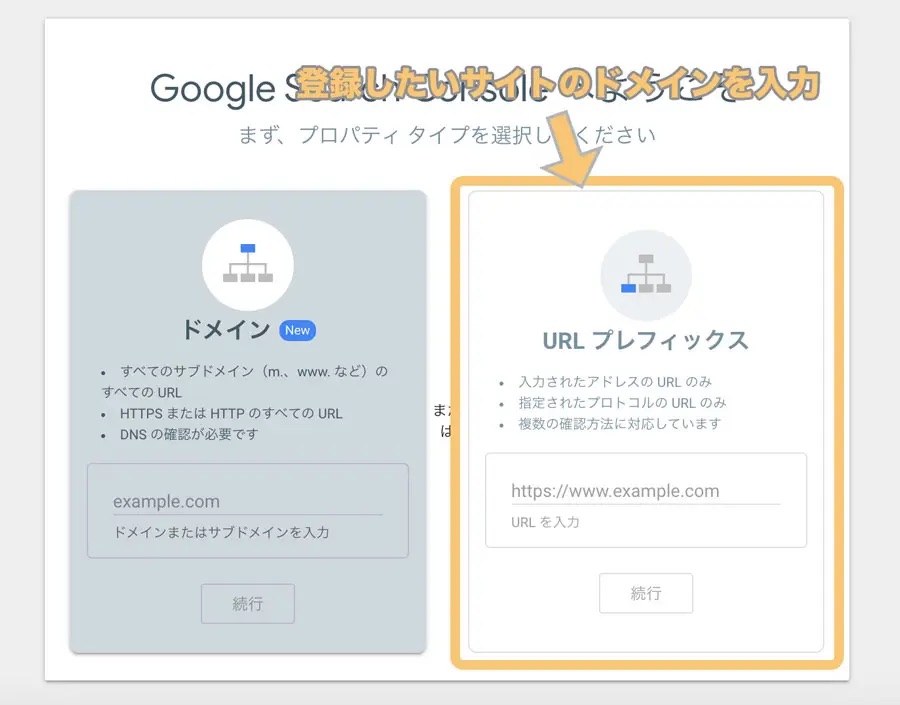
URLプレフィックスを設定した方が、左側の【ドメイン】を選ぶよりもデータをより細かく分析することができます。
URLプレフィックスの欄に自分のブログトップページURLを貼り付けましょう。
その後ウェブサイトの所有権を確認する必要があるため、指示に従って確認を完了します。
ちなみに、Googleアナリティクスの設定が既に完了していると、この後の所有権を確認する手順を省略することができます。
まずはGoogleアナリティクスの設定を完了させておきましょう。
Googleサーチコンソールの初期設定
念のため、Googleアナリティクスを登録してない場合の、Googleサーチコンソール初期設定方法の手順について解説します。
まずはトップページ→その他の確認方法→HTMLタグをクリックします。
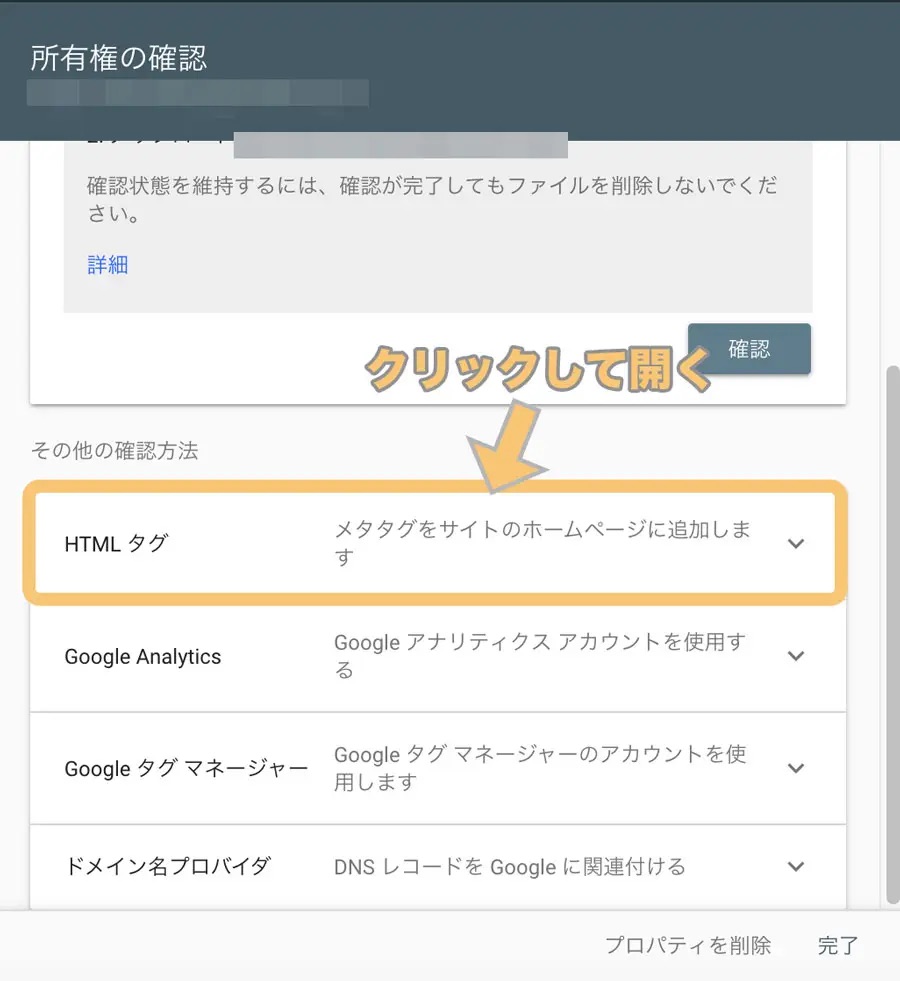
そして、サーチコンソールが提示するメタタグを自分のサイトに挿入します。
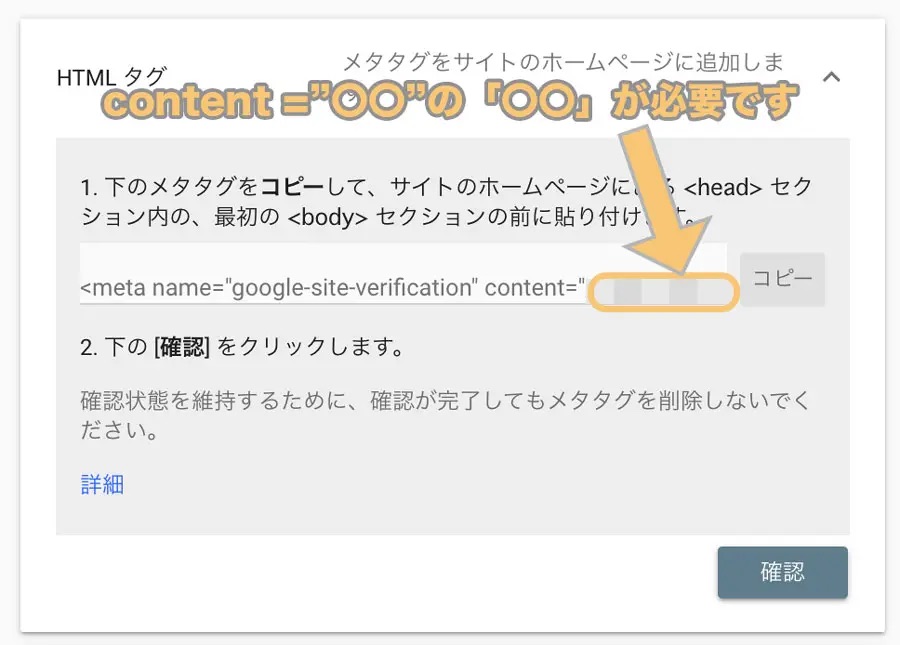
メタタグとは、Googleに【このホームページめちゃくちゃ良い情報のせてるからこまめに確認してね!】と自社サイトのインターネット上の住所を教える発信機ようなものです。
また、【個人情報をGoogleサーチコンソールに登録しているGoogleを信頼しているサイトです】とアピールすることができます。
ウェブサイトの所有者が自分のサイトを確認するためのセキュリティーとしての機能も有しています。
そのため、サーチコンソールを利用する際は、メタタグを設定しましょう。
サーチコンソールに既にログインしていて、メタタグを設定しているかどうか確認したい場合は、設定→所有権の確認→HTMLタグの順番で検索すると確認することができます。
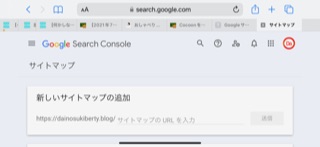
HTMLタグをクリックすると、【下のメタタグをコピーして、自分のサイトの<body>の中に貼り付けて!】と指示を受けます。
<body>はプログラミング言語【html】を使ってホームページを作る際、段落や本文など中核を担うエリアのことを指します。
メタタグのコードをコピーした後、まだ【確認】は押さないでください。
メタタグのコードを自分のサイトに貼り付けた後、【自分のサイトにGoogleの発信機をつけたので、確認してくださいね!】とGoogle側に知らせるため【確認】を押します。
ワードプレス無料テーマのコクーンでメタタグを設定する
ワードプレス無料テーマのコクーンを使ったメタタグの設定方法について解説します。
そのため、まずは無料テーマコクーンの登録作業を終えておきましょう。
Googleサーチコンソールにアクセスしたら、以下の手順で初期設定を行います。
ワードプレスの管理画面から、cocoon設定をクリックします。

「アクセス解析・認証」タブを選択し、先程取得した「Google Search Console ID」を入力して設定を保存します。
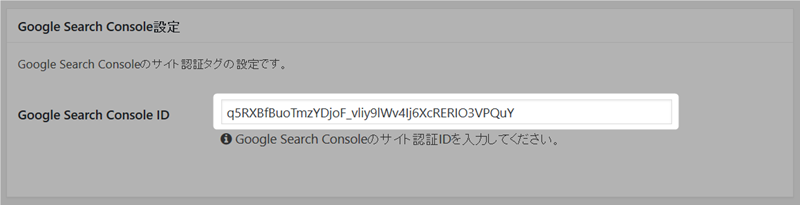
これにより、サイト全体に以下のようなメタタグが挿入されると思うので、確認してみてください。
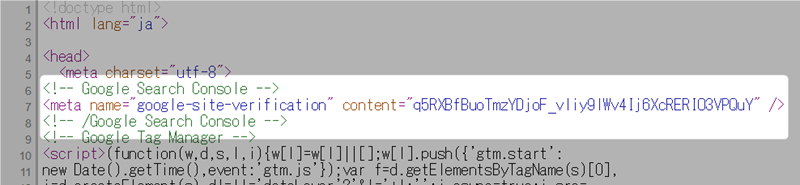
それでは、ワードプレスの画面からGoogleサーチコンソールの画面に戻ってきましょう。
自分のサイトにメタタグを埋め込んだので、Googleサーチコンソールの画面で【うちのサイトにGoogleの発信機を埋め込んだので、その分何回も見に来てくださいね!あと閲覧数を増やしたいので、検索順位を上げてくださいね!】と願いを込めながら右下の【確認】をクリックするとメタタグの登録は完了します。
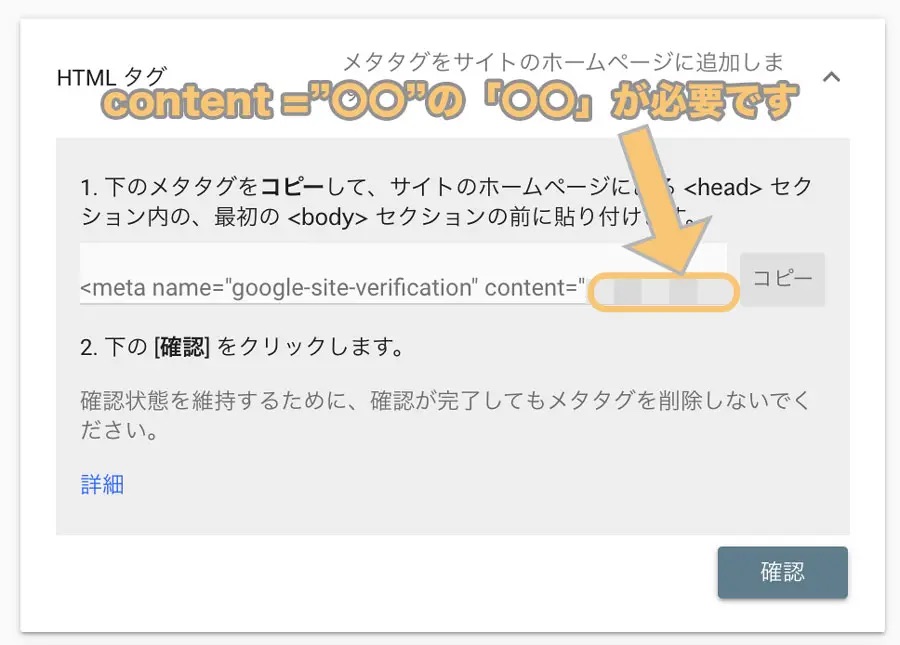
Sitemapの設定
お次はSitemapを設定しましょう。
サイトマップとは文字通り【うちのサイトは全体像がこんな感じです!】とGoogleに知らせることです。
大きな建物には、必ず案内板が用意されていますよね。だから、僕たちは迷子になりにくいじゃないですか。
ブログサイトも同じように、僕たちのサイトを巡回するGoogleの機械【クローラー】の効率を高めるために案内板を作っておく必要があると言うことです。
サイトマップの設定手順は以下の通りです。
Googleサーチコンソールのメニューで[サイトマップ]→【新しいサイトマップの追加】を選びます。
自分のサイトのURLを入力し、[送信]ボタンをクリックしましょう。
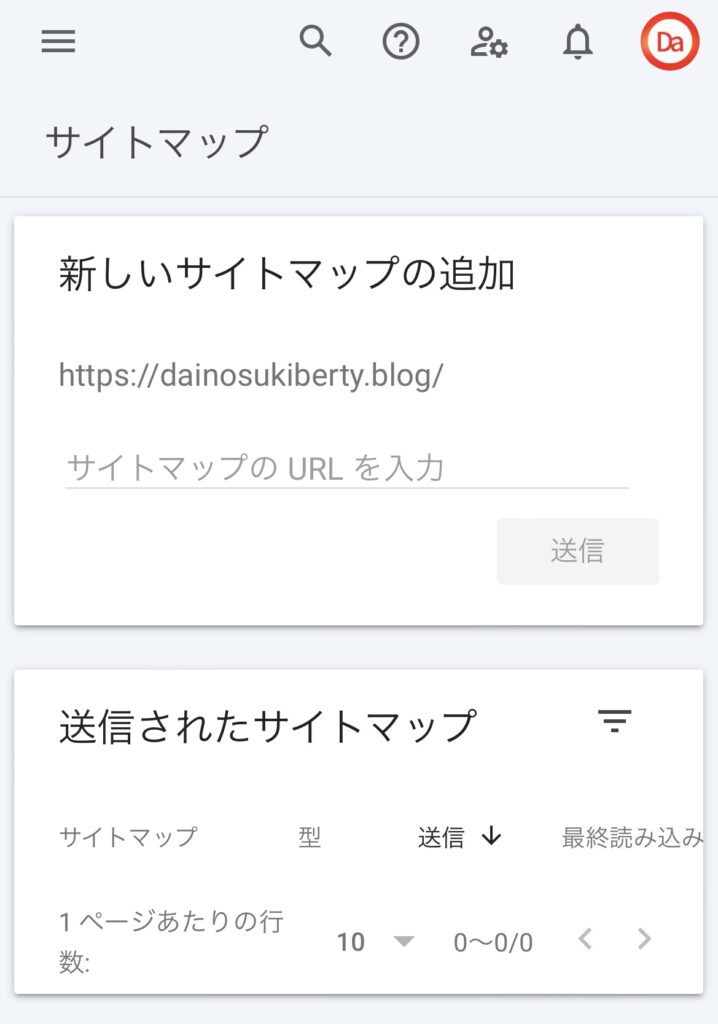
サイトマップが認識されると、完了画面が表示されます。
送信されたサイトマップが正しいかどうかは、Googleサーチコンソールのトップページからサイトマップの欄をクリックすることで確認できます。
サイトマップは、Googleサーチコンソールのメニューで[サイトマップ]を選ぶと、「送信されたサイトマップ」に表示されています。
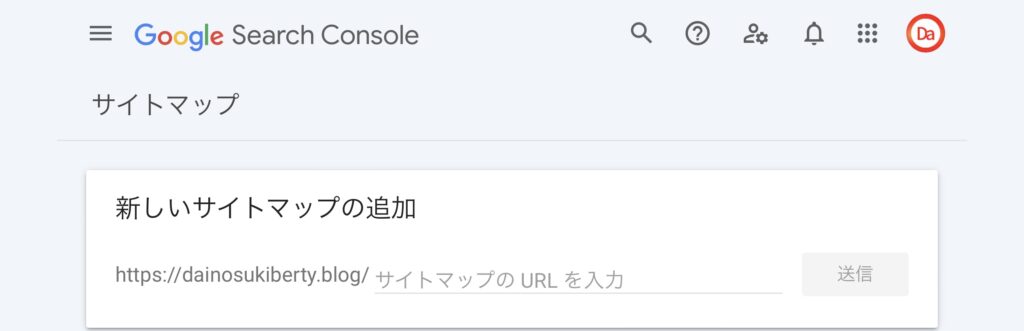
送信されたサイトマップを見ると、Googleがサイトマップを認識したかどうかが分かります。
サイトマップを設定するメリット
正直、サイトマップは絶対に登録しなければいけないと言うものではありません。
しかし、Googleサーチコンソールにサイトマップを登録することには、以下のようなメリットがあります。
しかも、手順は上記のように一瞬で終わるので、サイトマップを登録しておいて損はないでしょう。
サイトのクロールを効率化することができる
サイトマップには、ウェブサイト内のすべてのページのURLをまとめたものが含まれています。サイトマップを登録することで、Googleはウェブサイト内のすべてのページを把握し、クロールすることができます。これにより、クロールの効率化が期待できます。
クロールとは、水泳のクロールと同じで巡回するという意味です。Googleのロボットが自分のサイトをこまめに巡回してくれるようになるということですね。
エラーを発見しやすくなる
サイトマップには、ウェブサイト内のすべてのページのURLが含まれているため、Googleがクロールしようとしたページが存在しなかったり、アクセスできなかった場合、エラーが発生します。サイトマップを登録することで、ウェブサイト内の問題を素早く発見し、修正することができます。
インデックスの速度が向上する
インデックスとは直訳すると、索引すると言う意味です。
自分の今まで積み上げてきたブログ記事を一冊の本のようにまとめて、インターネット上に保管することで、Googleが僕たちの記事をより入念にチェックしやすくなります。
どんなに面白い漫画でも、1ページだけ切り取られた画像がインターネット上に残っていたら別に読もうと思いませんよね。
図書館で本を借りに行って、【その本の185ページと302ページは今別の人が借りてます】なんて言われたらそんな本を借りたいと思いませんよね。
つまり、それほどまでに情報を1カ所に集約すると言う事は重要なのです。
そして、サイトマップを登録することによって、僕たちのブログ記事をより、インターネット上でまとめやすくなるんだから、やっておいて損は無いですよね。
また、サイトマップを登録することで、Googleはウェブサイトの新しいページをより早く発見し、インデックスすることができます。
これにより、ウェブサイトのページがGoogleの検索結果に表示されるまでの時間が短縮されます。
サイトマップを登録していなくても、Googleはウェブサイトをクロールし、インデックスすることができます。
しかし、サイトマップを登録することで、クロールやインデックスにかかる時間を短縮することができるため、メリットがあると言えます。
サーチコンソールの注意点 ブログの閲覧数は最初の3ヶ月は伸びない
また、クローラーが僕たちのサイトをしっかり読み込んで結果を出してくれるまで3ヶ月程度時間がかかります。
ブログを始めた当初は、自分の書いた記事が一体何人ぐらいに読まれているのか、掲載順位が何なのか、気になって、毎日サーチコンソールやGoogleアナリティクスを調べたくなる気持ちはわかります。
とは言え、Google側からしたら【わけのわからない奴が書いた記事が本当に信頼性があるのかわからないからしばらく精査させていただきたいです】と考えるのは至極当然です。
だから、ブログを書いてから3ヶ月程度は、閲覧数や収益がほぼゼロのままで続ける事はほぼ確実です。
たまに【ブログを始めて、1ヵ月で○万円稼ぎました!】みたいなことを言っている奴がいますが、Googleの検索順位表示のシステム上、そんな事はほぼ不可能です。
もともとTwitterやYouTubeなど、他のSNSで大量にフォロワーを抱えている人が、ブログを始めた場合、他のSNSからブログに入ってくれる人がいると言うケースもあります。
それらのケースを除き、どこの馬の骨かもわからないようなやつが1ヵ月で収益を発生させられるわけがありません。
そんな詐欺師たちの戯言には耳をかさないようにしましょう。
以上が、Googleサーチコンソールの初期設定手順です。Googleサーチコンソールを使用することで、ウェブサイトの検索エンジン最適化を行い、より多くのユーザーにアクセスしてもらうことができます。また、Googleサーチコンソールを正しく設定することで、ウェブサイトの問題を早期に発見し、改善することができます。是非、Googleサーチコンソールを活用して、より良いウェブサイトを作り上げてください。
Googleサーチコンソールを使った閲覧者数を増やすブログ記事のリライト方法
それでは次は、Googleサーチコンソールを使って閲覧者数や収益を増やすための方法について解説します。
Googleサーチコンソールが数ヶ月かけて、僕たちのブログサイトを何回も巡回することで【この記事は有益だけど、この記事は今のところゴミだな】などと判断してくれるようになります。
どの記事の検索順位が高くて読まれやすい傾向なのかを分析することによって、どの記事を改善していけば、ブログ閲覧数が増えるのか仮説を立てることができます。
ポケモンやドラクエなどのRPGは、敵を倒すと経験値がもらえますよね。
敵を倒しても、経験値やお金アイテムがもらえないのに、歩いていたら急に経験値がもらえる、みたいな何をすることが最善なのかわからないゲームなんて誰もやりませんよね。
ブログの運営も、理屈は全く同じです。
まずは現実を見ること、どこを改善すれば良いのかを把握するために、Googleサーチコンソールを少しずつ使っていきましょう。
Googleサーチコンソールは、ウェブサイトの検索エンジン最適化において重要なツールです。その中でも、Googleサーチコンソールを使ったブログの閲覧者数や収益の増加には、リライトが有効です。今回は、Googleサーチコンソールを使って、ブログのリライト方法を紹介します。
【Googleサーチコンソールの利用状況を確認する】
まずは、Googleサーチコンソールの利用状況を確認します。
Googleサーチコンソールの「検索クエリ」タブを開き、「クリック数」、「平均順位」、「表示回数」などを確認します。
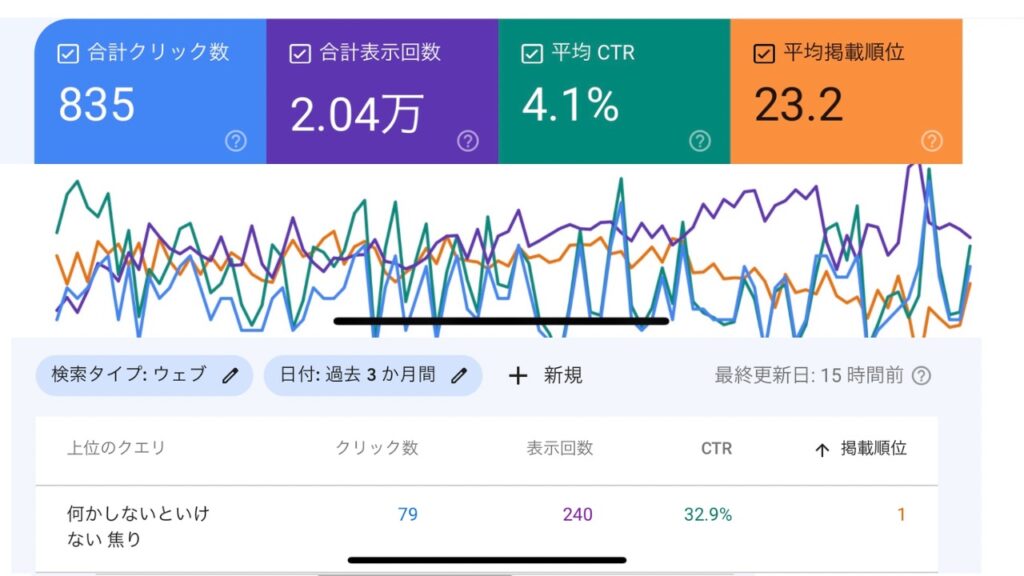
クエリとは、読者がどのような用語でブログを調べているのかと言うキーワードのことです。
- 合計表示回数 ブログが検索結果に出た回数
- 合計クリック数 実際に検索結果から記事をクリックされた数
- 平均CTR【click through rate :何回クリックしたのか示す割合 合計クリック数/合計表示回数】 検索結果に表示されてクリックされた確率
- 平均掲載順位 キーワードごとの検索順位の平均順位
これによって、どのページがどのキーワードで上位表示されているかがわかります。また、Googleサーチコンソールの「インデックス状況」タブから、Googleにインデックスされているページ数を確認することもできます。
また、データを分析する期間を指定することができるので、【2022.4-2023.3 までの1年間のデータと、2023.4-2024.3までの1年間のデータを比較】などと、長期にわたるデータを分析することができます。
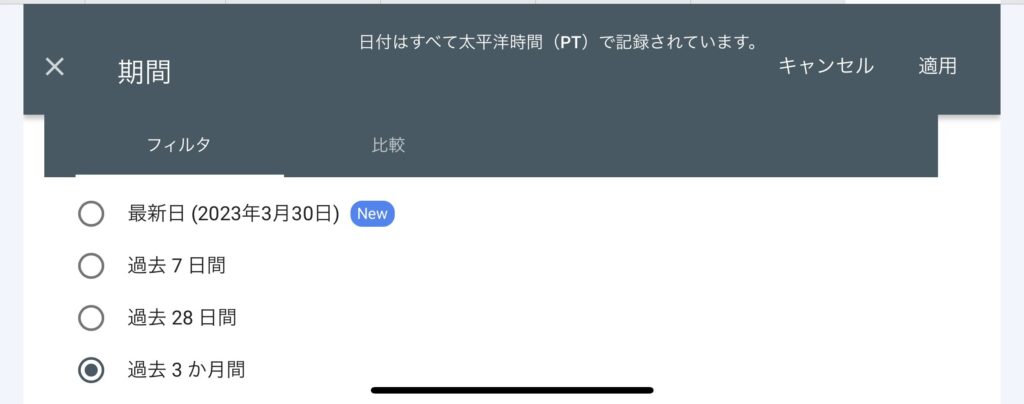
例えば、上記の場合、ここ最近の1年間は、YouTubeやInstagram、ティックトックなどブログ以外のSNSに力を注いでいたけど、2年前と比べて集客率の増加に寄与しているだろうか。
と言う仮説を検証することができます。
【取り組むべきページを特定する】
Googleサーチコンソールで、クリック数が少なく、平均順位や掲載順位が低いページを特定します。これらのページは、リライトによって改善することができます。
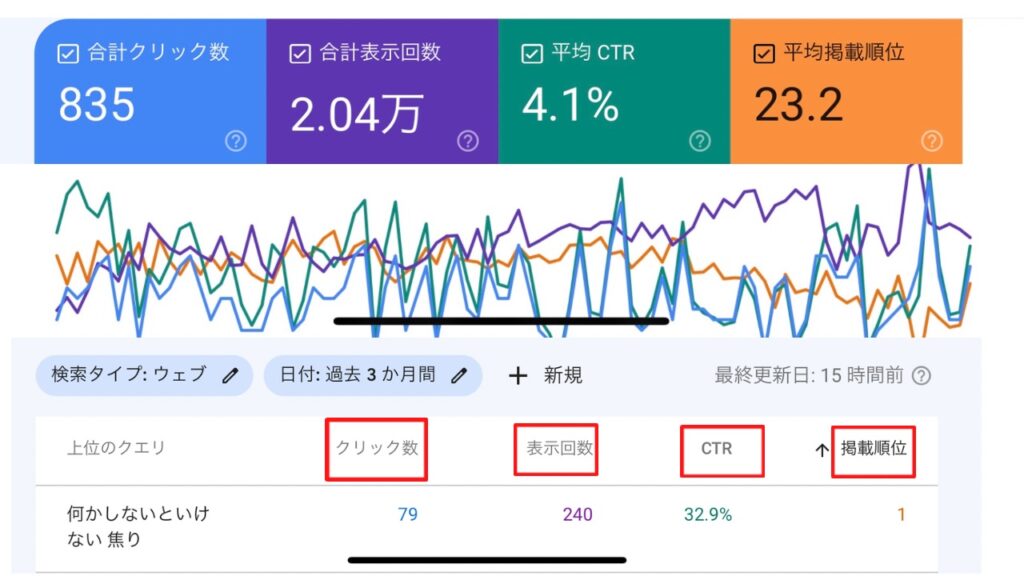
以下に示すものは一例ですが、このように仮説を立てて改善を繰り返していきます。
- 平均表示回数、クリック率が高く平均検索順位の高い記事→最高、こんな記事を増やしましょう。
- 平均表示回数が高いけど、クリック率が低い記事→読者の興味をそそるような記事、タイトルを作成できていない可能性が高い。タイトルを考え直したほうがいいかもしれない。
- 平均表示回数が少ないけど、クリック率が高い記事→興味を引くタイトルにできている可能性が高い。そもそもこのキーワードを調べる母数が少ないのかもしれない。
- 検索順位が低いけれど、クリック率が高い記事→検索上位を占める他のサイトが読者のニーズを満たしていない可能性が高い。【このサイト役にたつ情報がねぇなぁ。】を繰り返して、検索順位が低い自分のサイトをクリックしてくれているということは、この記事の内容を充実させることで、検索順位の上位に食い込む伸びしろがある。
- 表示回数が少ないけれど、検索順位が高い記事→そもそもそのキーワードで検索している人が少ない可能性が高い。記事タイトルを別のキーワードにすることも検討。
サーチコンソールをまだ使ったことがない人からしたら、何を言ってるのかわからないかもしれませんが、少しずつ手探りで始めていけば問題ありません。
Googleアナリティクスを使って、ブログ記事を修正するのと同じような考え方です。
とにかく、いろんな人の考え方を参考にしながらも、自分の頭で仮説を立てて検証すると言う思考法が重要です。
だから、僕たちが日本の学校で学ぶような言われたことを淡々とこなす思考法はあまり役に立たないかもしれませんね。
逆に言えば、学歴コンプレックスがある人でも、普段から自分の頭で考える習慣のある人は、ブログで大きな成果を出すことができるかもしれないということです。
【ページのコンテンツを改善する】
ページのコンテンツを改善することで、キーワードに対するページの評価を上げることができます。ページのコンテンツを改善する方法としては、以下のようなものがあります。
・コンテンツの量を増やす
・キーワードを多用するのではなく、意味のある文章を作る
・見出しを使って、記事の内容を分かりやすくする
・画像や動画を使って、コンテンツを豊かにする
【ページのURLを改善する】
ページのURLも、検索エンジンにとって重要な要素のひとつです。Googleサーチコンソールの「HTML改善」タブから、ページのURLを確認し、改善することができます。具体的には、URLを短くする、キーワードを含める、カテゴリ名を追加するなどが考えられます。
しかし、ブログを運営して1年以上経った状態で、ページのURLを改善すると、せっかくページをウェブブラウザ上でお気に入りしてくれていた人や、SNSでリンクを貼ってくれていた人たちが、そのリンクから直接あなたの記事に訪問できなくなります。
なので、あまりお勧めできない方法です。
ページのURLを日本語設定にしていて、リンクがめちゃくちゃ長文になっている場合のみ改善を検討しましょう。
Googleサーチコンソールの設定方法と閲覧数を増やす効果的な使い方(まとめ)
Googleサーチコンソールを使って、ブログの閲覧者数や収益を増やすためには、リライトが有効です。Googleサーチコンソールを活用して、ページの利用状況やキーワードの分析を行い、ページのタイトルやコンテンツ、メタデータ、URLなどを改善することで、より多くの人にアクセスしてもらえるようになります。また、リライトしたページの効果を確認し、必要に応じて再度リライトすることが大切です。
誰だってどんなプロでも最初は初心者です。結局継続した人間が勝ちます。1日1分でいいからブログを含めて副業を継続しましょう。
参考書籍 亀山ルカ アフィリエイトで夢を叶えた元OLブロガーが教える 本気で稼げるアフィリエイトブログ 収益集客が1.5倍アップするプロの技79













コメント